文章详情页
MacOS系统设置闲置时间的方法
浏览:87日期:2024-03-26 10:00:33
相信很多朋友都在使用苹果电脑,这款电脑使用了MacOS系统,该系统采用了全屏幕窗口模式,能够以窗口和全屏模式查看各种应用。在使用电脑的过程中,如果我们在一段时间内没有使用电脑,电脑就会进入睡眠状态,在苹果电脑中将其称为闲置状态。我们可以根据自己的日常习惯来设置闲置时间,比如将其设置为20分钟,那么在连续20分钟内没有使用电脑,它就会进入到睡眠状态。那么接下来小编就给大家详细介绍一下MacOS系统设置闲置时间的具体操作方法,有需要的朋友可以看一看。

1.首先打开电脑,我们找到位于电脑桌面左上角的苹果图标按钮,点击该按钮就可以打开一个下拉框。
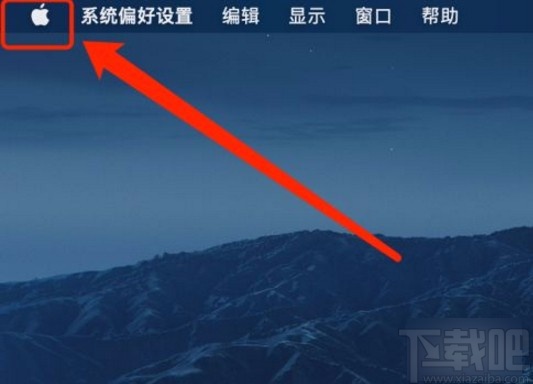
2.接着在下拉框中找到“系统偏好设置”选项,我们点击该选项,界面上就会弹出一个系统偏好设置页面。
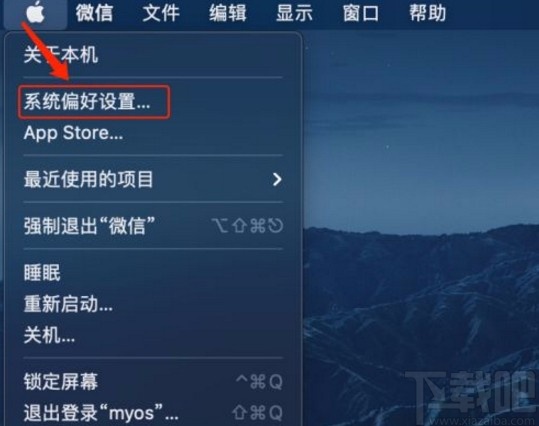
3.然后在系统偏好设置页面中,我们在页面上找到“桌面与屏幕保护程序”选项,点击该选项即可。
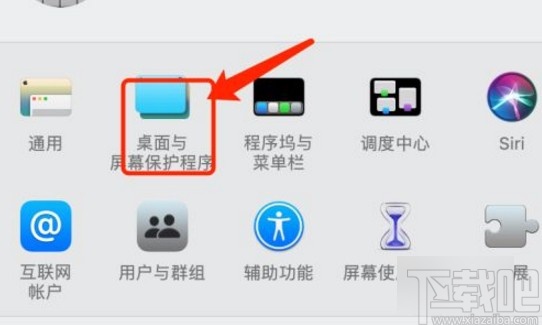
4.随后界面上就会出现一个桌面与屏幕保护程序页面,我们在页面上找到“开始前闲置”选项,该选项后面有一个下拉按钮。
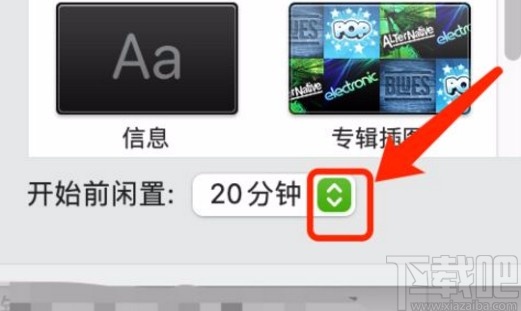
5.最后我们点击“开始前闲置”选项后面的下拉按钮打开下拉框,并根据自己的需要在下拉框中选择闲置时间就可以了。
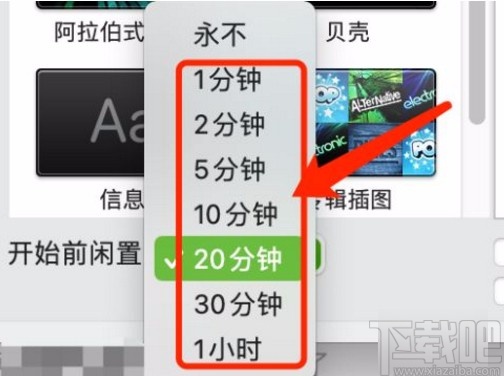
以上就是小编给大家整理的MacOS系统设置闲置时间的具体操作方法,方法简单易懂,有需要的朋友可以看一看,希望这篇教程对大家有所帮助。
标签:
Mac OS系统
相关文章:
排行榜

 网公网安备
网公网安备